- Szerző Lauren Nevill [email protected].
- Public 2023-12-16 18:52.
- Utoljára módosítva 2025-01-23 15:20.
A kiszolgálóhoz való hozzáférés megnyitásának folyamata magában foglalja a hozzáférés biztosítását a kiválasztott hálózati mappához vagy a mappa megosztását. A feladatot a Windows operációs rendszer szokásos eszközei oldják meg, és nem igényel további szoftverek bevonását. Ebben az esetben fontolóra vesszük a Windows Server 2003 alkalmazást.
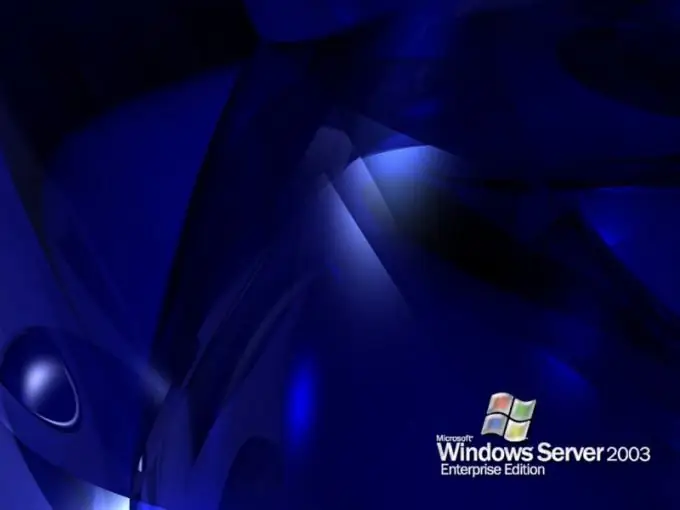
Utasítás
1. lépés
Hívja meg a fő rendszermenüt a "Start" gombra kattintva, és lépjen a "Minden program. Bontsa ki a Kellékek hivatkozást, és indítsa el a Windows Intéző alkalmazást. Keresse meg a mappát, amelyhez hozzáférést kíván biztosítani, és kattintson a jobb gombbal a helyi menüjére. Adja meg a „Tulajdonságok” elemet, és jelölje be a megnyíló párbeszédpanel „A mappa megosztása” sorában található jelölőnégyzetet.
2. lépés
Írja be a létrehozott hálózati erőforrás kívánt nevét a „Megosztás” sorba, és jelölje be a jelölőnégyzetet a „Felhasználók korlátozása” szakasz „Lehetséges maximális” sorában. Kattintson az Engedélyek gombra a felhasználók hozzáadásához a kiválasztott mappához, és használja az Add parancsot. Jelölje ki a kívánt felhasználót az új párbeszédpanel listájáról, és jelölje be a jelölőnégyzetet a hozzáférési jogok meghatározásához:
- teljes hozzáférés;
- változás;
- olvasás.
Az OK gombra kattintva erősítse meg választását.
3. lépés
Figyeljen a hozzáférési jogok speciális beállításainak lehetőségére a "Speciális" gombra kattintva. Törölje a jelet az "Öröklés engedélyezése …" jelölőnégyzetből, különben a kiválasztott felhasználó magasabb szintű jogokat kap (általában lemezről, ahol alapértelmezés szerint mindenki "Csak olvasható" értékre van állítva). Jelölje be a jelölőnégyzetet az "Engedélyek cseréje" sorban, és az "Alkalmaz" gombra kattintva erősítse meg a módosítások mentését. Nem szabad megfeledkezni arról, hogy a jogok terjesztésének folyamata nem a mérettől, hanem a mappában lévő fájlok számától függ. Ezért meglehetősen hosszú időbe telhet. Várja meg, amíg a folyamat befejeződik, és ismételje meg a fenti eljárást minden olyan felhasználó vagy felhasználói csoport esetében, amelyhez hozzáférést kell biztosítani a kiszolgálóhoz.






